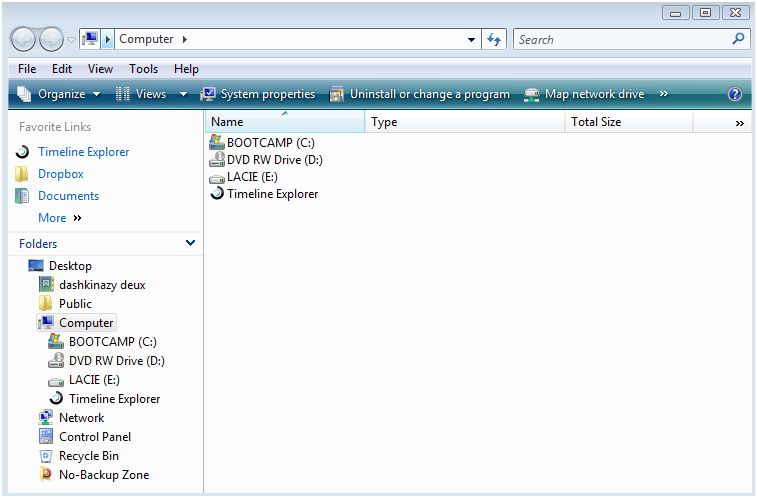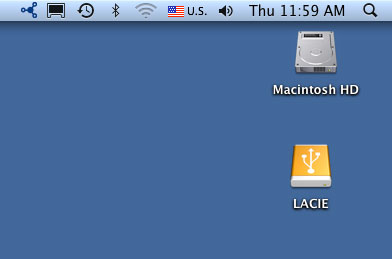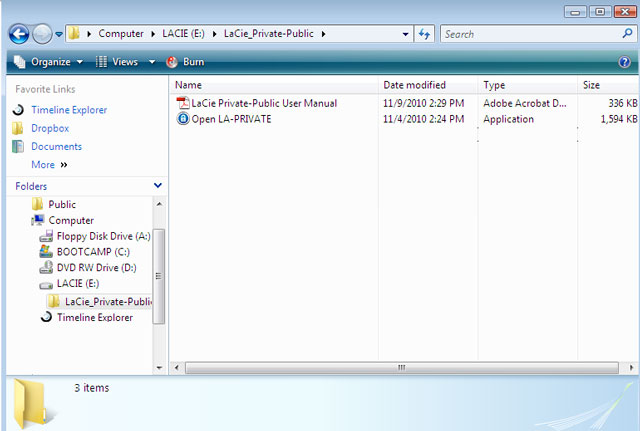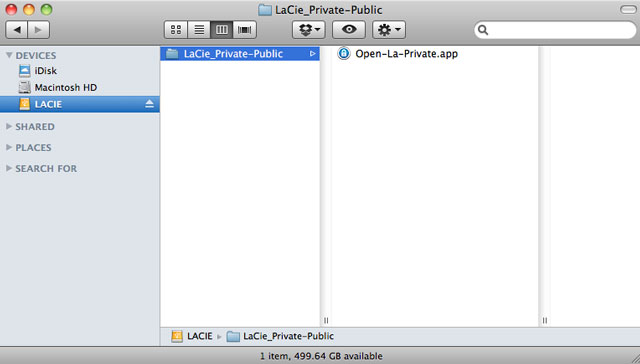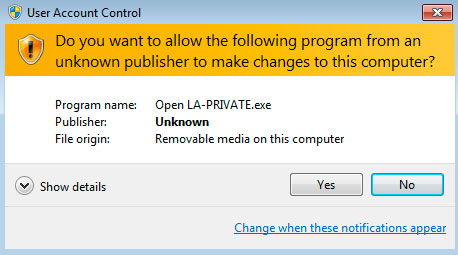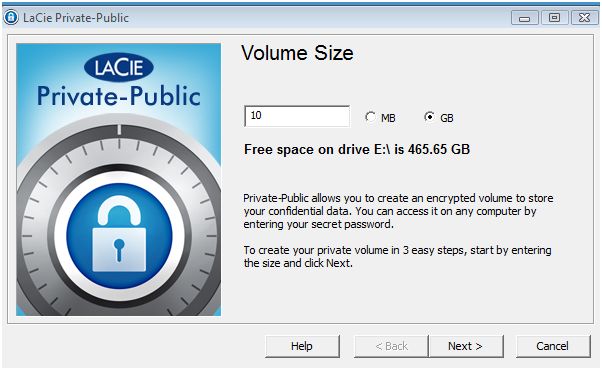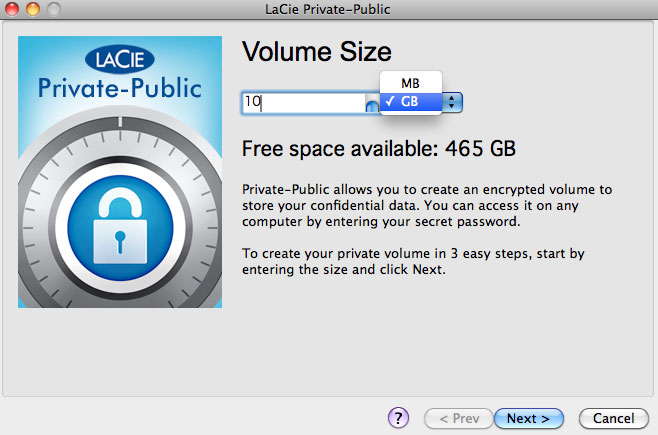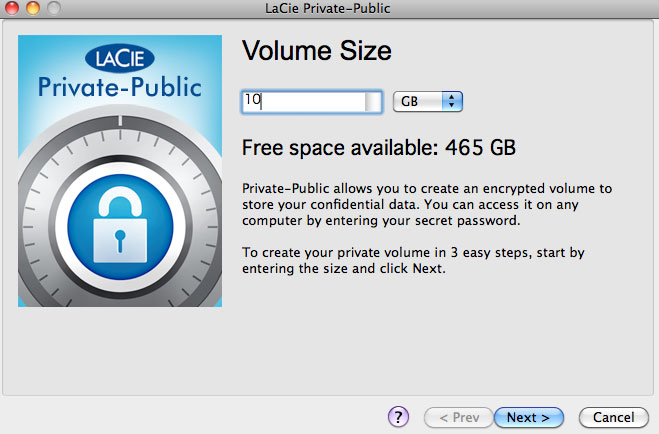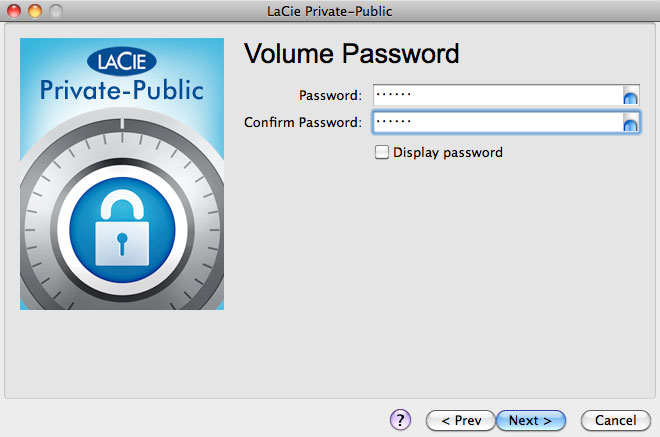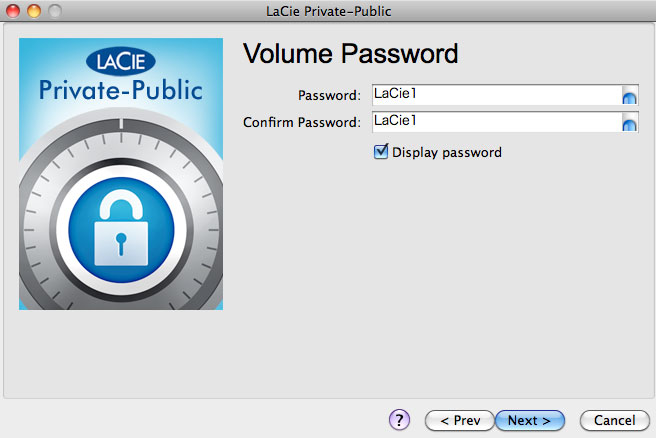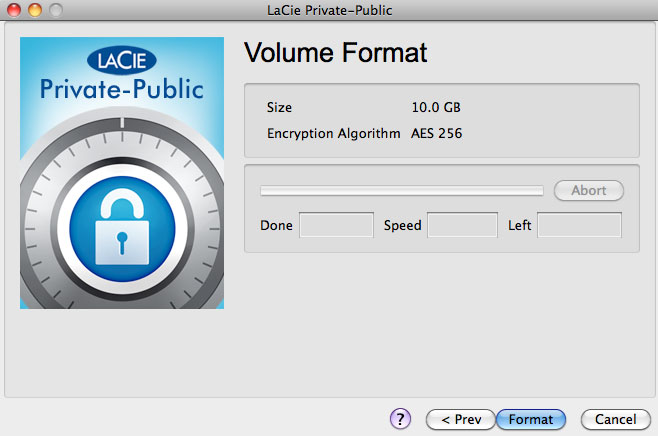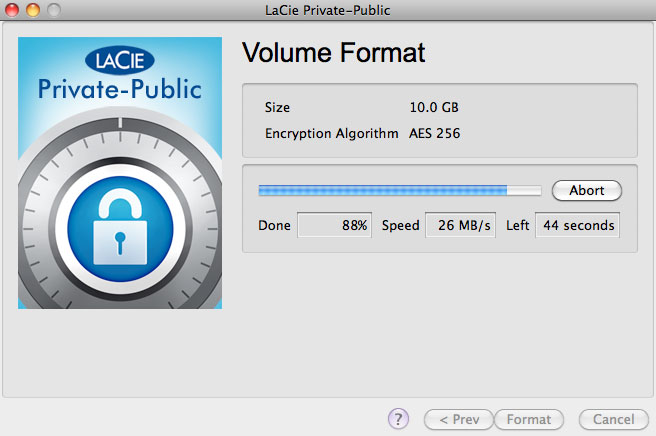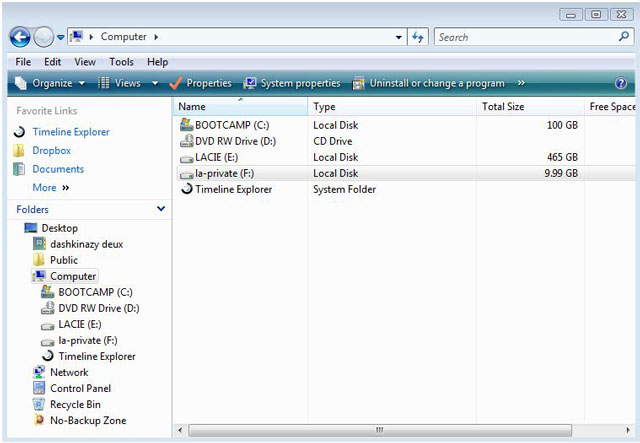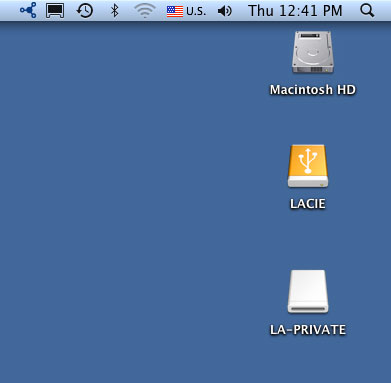Benutzer-Werkzeuge
Webseiten-Werkzeuge
LA-PRIVATE-Laufwerk erstellen
Alle Benutzer
Lesen Sie bitte die folgenden Hinweise, bevor Sie das LA-PRIVATE-Laufwerk erstellen:
- Kennwörter: Sie werden aufgefordert werden, für das LA-PRIVATE-Laufwerk ein Kennwort zu erstellen. Da kurze Kennwörter einfach herauszufinden sind, empfiehlt LaCie ein Kennwort mit mindestens 12 Zeichen. Sicherere Kennwörter enthalten eine Kombination aus Buchstaben und Zahlen. Verwenden Sie sowohl Groß- als auch Kleinbuchstaben, um die Sicherheit weiter zu erhöhen. Sie sollten Ihr Kennwort aufschreiben und an einem sicheren Ort verwahren. Auf dem LA-PRIVATE-Laufwerk gespeicherte Daten können nach dem Verlust des Kennworts nicht wiederhergestellt werden.
- Dauer zur Erstellung eines LA-PRIVATE-Laufwerks: Die geschätzte Dauer zur Erstellung eines LA-PRIVATE-Laufwerks beträgt eine Minute pro Gigabyte (GB). Beispiel: 1 GB = 1 Minute, 50 GB = 50 Minuten und 500 GB = 8 Stunden.
- FAT32-Größenbegrenzung: Aufgrund von Formatbegrenzungen kann das LA-PRIVATE-Laufwerk nicht größer als 4 GB sein, wenn es sich auf einer mit FAT32 formatierten Partition befindet. Zur Erstellung eines LA-PRIVATE-Laufwerks, das größer als 4 GB ist, müssen Sie die Partition mit NTFS (Windows) oder HFS+ (Mac) formatieren.
- Auf LaCie gespeicherte Daten: Wählen Sie die Größe des LA-PRIVATE-Laufwerks mit Bedacht. Dies gilt besonders, wenn Sie bereits Daten auf der LaCie-Partition gespeichert haben. Durch die Erstellung des LA-PRIVATE-Laufwerks werden keine Dateien auf der LaCie-Partition gelöscht, wenn ausreichend Speicherplatz vorhanden ist. Beispiel: Sie haben 20 GB auf eine Partition mit 32 GB kopiert. Bei der Erstellung des LA-PRIVATE-Laufwerks können Sie nur den verbleibenden freien Speicherplatz verwenden (d. h. weniger als 12 GB).
- Ruhemodus des Computers deaktivieren: In den meisten Fällen wird LaCie Private-Public angehalten, wenn der Computer in den Ruhezustand wechselt. Zur Verhinderung von Verzögerungen empfiehlt LaCie, dass Sie den Ruhemodus Ihres Computers deaktivieren, bevor Sie LaCie Private-Public zur Erstellung eines LA-PRIVATE-Laufwerks starten.
- Fahren Sie Ihren Computer nicht herunter, während LaCie Private-Public das LA-PRIVATE-Laufwerk erstellt.
- Administratorrechte: Sie müssen über Administratorrechte für Ihren Computer verfügen, um auf das LA-PRIVATE-Laufwerk zugreifen zu können.
Folgen Sie den nachstehenden Schritten, um ein LA-PRIVATE-Laufwerk zu erstellen:
- Doppelklicken Sie auf die Anwendung LaCie Private-Public.
- Im ersten Fenster werden Sie aufgefordert, die Größe des LA-PRIVATE-Laufwerks einzugeben. Mac: Beachten Sie, dass Sie das Menü verwenden können, um die LA-PRIVATE-Kapazität in MB (Megabyte) oder GB (Gigabyte) auswählen. Es gilt 1000 MB = 1 GB. Wählen Sie „GB“, um Größen wie 1 GB, 10 GB, 50 GB usw. auszuwählen. Es ist nicht möglich, 1,5 GB, 10,5 GB oder 50,5 GB einzugeben. Verwenden Sie stattdessen „MB“, um die Kapazitäten 1.500 MB, 10.500 MB oder 50.500 MB auszuwählen. Das LA-PRIVATE-Laufwerk kann nicht größer als 4 GB sein, wenn LA-PUBLIC mit FAT32 formatiert wurde.
- Klicken Sie auf Next (Weiter).
- Klicken Sie auf Next (Weiter).
© LaCie 2024
Zuletzt geändert : Jul 08, 2013

 Seite drucken
Seite drucken Seite im PDF-Format speichern
Seite im PDF-Format speichern